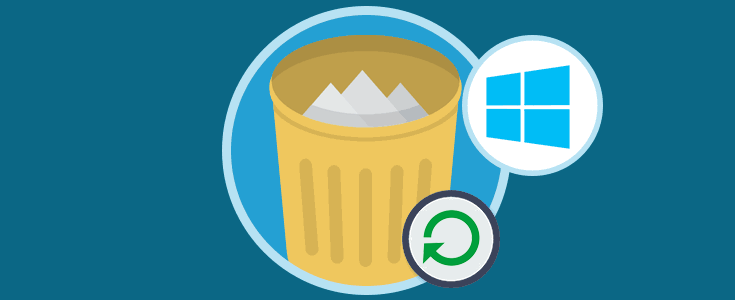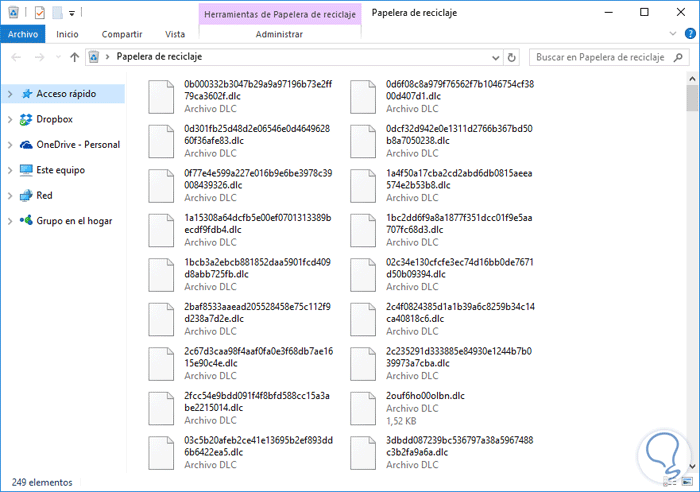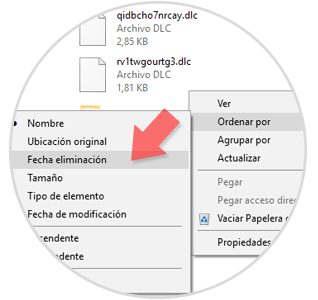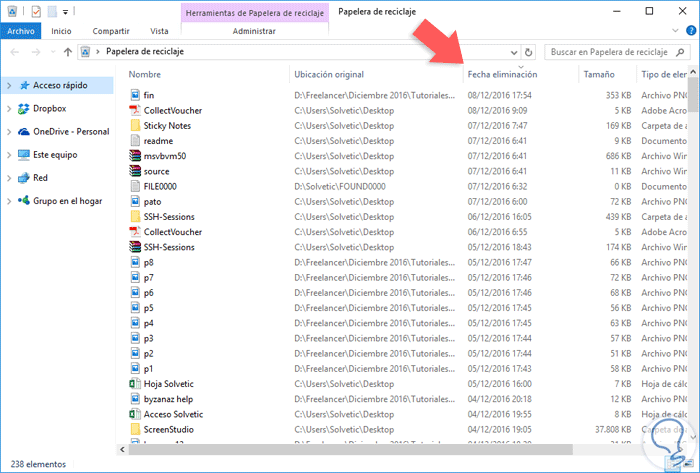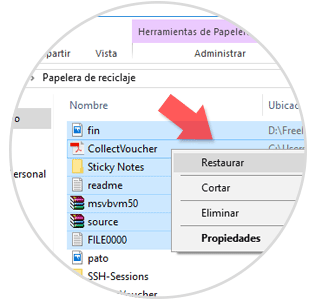En muchas oportunidades borramos diversos elementos de nuestro sistema operativo Windows 10, música, imágenes o documentos, y en algunas oportunidades puede ser de manera accidental y quizás nos sabemos cómo recuperar estos archivos ya que pueden ser requeridos para algún tipo de gestión más adelante.
Hoy veremos cómo podemos ver y recuperar los archivos que han sido borrados recientemente en Windows 10 de una manera práctica y sencilla.
Sabemos muy bien que cada vez que eliminamos un archivo este se va a la papelera de reciclaje y simplemente deberíamos ir hasta ella y buscar nuestro archivo, pero en Windows 10 la papelera de reciclaje tiene una opción la cual permite que los documentos sean eliminados de forma permanente pero por defecto esta deshabilitada, o también el auto borrado permanente programado, esto es igual que si eliminamos un archivo usando la combinación de teclas:
Shift + Supr
El método que analizaremos aplica a aquellos elementos que han sido eliminados de forma normal, es decir, la papelera de reciclaje y no usando la combinación Shift + Supr ya que es difícil recuperar estos archivos eliminados permanentemente a no ser que usemos herramientas gratuitas para recuperar archivos borrados las cuales no son 100% efectivas, pero existen posibilidades buenas de recuperación.
1Cómo ver archivos eliminados recientemente Windows 10
En primer lugar abriremos la papelera de reciclaje usando alguno de los siguientes métodos:
- Usando la combinación de teclas Windows + R y en la ventana desplegada ingresamos lo siguiente:
shell:RecycleBinFolder
Pulsamos Enter.
- Dando doble clic en el ícono de la papelera reciclaje del escritorio de Windows 10. Si no encuentras el icono en el escritorio puede que lo tengas oculto, aquí tienes como habilitar ver en el escritorio la papelera de reciclaje.
En alguno de los casos al abrir la papelera veremos lo siguiente:
Allí daremos clic sobre cualquier espacio en blanco y seleccionaremos la opción Ordenar por / Fecha eliminación.
Podemos ver que los archivos que están dentro de la papelera pasan a ser ordenados desde el más reciente hasta el más antiguo, esto lo veremos en la columna Fecha eliminación.
2Cómo restaurar archivo de papelera reciclaje Windows 10
Para esta tarea basta con seleccionar el o los archivos a restaurar y dar clic derecho sobre ellos y seleccionar la opción Restaurar.
Esto restaura los elementos a su ubicación original antes de ser eliminados. Usando este sencillo método podremos restaurar nuestros archivos eliminados en Windows 10.